ウェブサイト比較ツール插件简介
🌹 这个应用程序可以在 ChromeFK 或 Google Chrome 网上应用商店进行下载。 ChromeFK上的所有插件扩展文件都是原始文件,并且 100% 安全,下载速度快。
ウェブサイト比較ツール插件描述
■使い方
① 比較元のウェブページをChromeで開いてください。
② 撮影するスクリーンショットの横幅を選択してください。選択できる横幅は、全部で5種類です。未選択の場合は、現在表示されている横幅で撮影します。
③ 左の撮影するボタンをクリックして、そのサイトのスクリーンショットを撮影します。
④ 撮影するボタンに撮影されたスクリーンショットが表示されることを確認します。
⑤ ①〜④を、比較先のページで、右の撮影するボタンを使用して同じことを行います。
⑥ 比較するボタンをクリックして、撮影した2つのスクリーンショットの比較を行います。
⑦ 比較が完了すると、比較結果の画像をダウンロードするダイアログが表示されるので、ダウンロードして比較結果を確認します。
■比較画像の確認の仕方
画像の比較結果は、赤色と緑色の領域でそれぞれ表示されます。
赤色の部分が、左のスクリーンショットにあって、右のスクリーンショットにない部分です。
緑色の部分が、左のスクリーンショットにはなくて、右のスクリーンショットにある部分です。
ウェブサイト比較ツール插件离线安装方法
1.首先用户点击谷歌浏览器右上角的自定义及控制按钮,在下拉框中选择设置。
2.在打开的谷歌浏览器的扩展管理器最左侧选择扩展程序或直接输入:chrome://extensions/
3.找到自己已经下载好的Chrome离线安装文件xxx.crx,然后将其从资源管理器中拖动到Chrome的扩展管理界面中,这时候用户会发现在扩展管理器的中央部分中会多出一个”拖动以安装“的插件按钮。
4.下载 ウェブサイト比較ツールChrome插件v0.0.2版本到本地。
5.勾选开发者模式,点击加载已解压的扩展程序,将文件夹选择即可安装插件。
注意:最新版本的chrome浏览器直接拖放安装时会出现“程序包无效CRX-HEADER-INVALID”的报错信息,参照这篇文章即可解决
©软件著作权归作者所有;本站所有软件均来源于网络,仅供学习使用,请支持正版!
转载请注明出处:chromefk非官方中文站 » ウェブサイト比較ツール









 4037
4037 


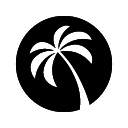
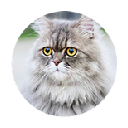

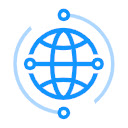

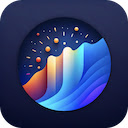

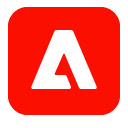

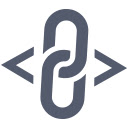
![[DEPRECATED] Tag Assistant Legacy [DEPRECATED] Tag Assistant Legacy](/chromefk/5c0da2ea5ccdf2ee10e868e82d6c6e97.jpg)
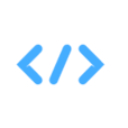
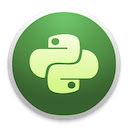
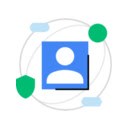
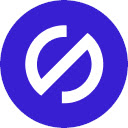
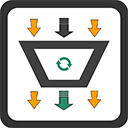
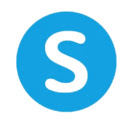


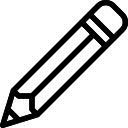
 2019年10月14日
2019年10月14日